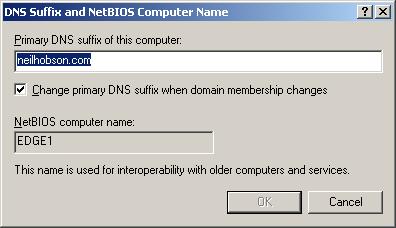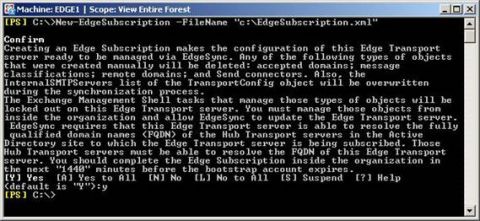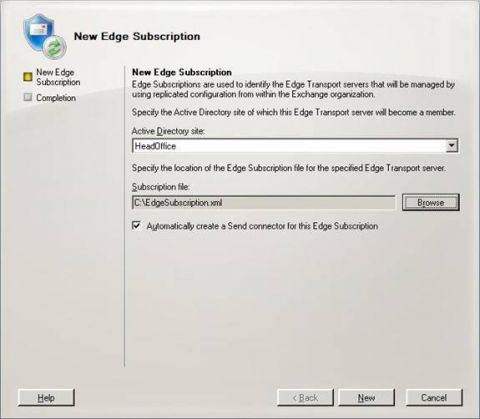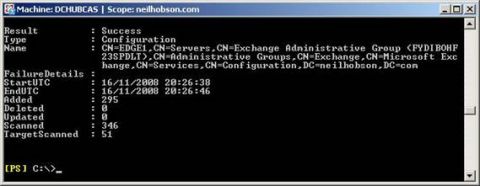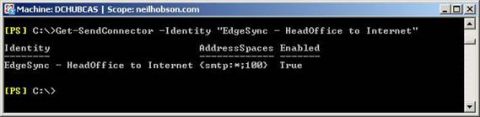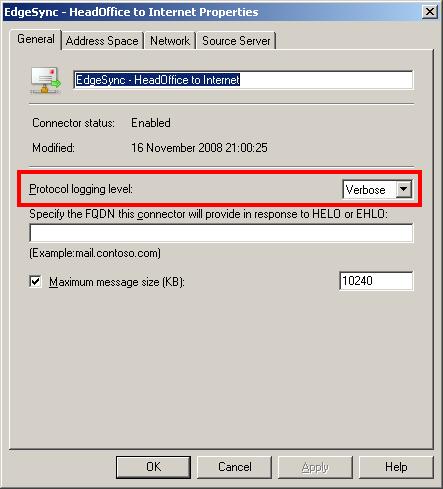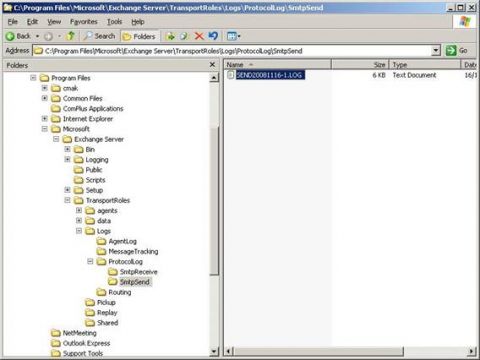Инфраструктура Exchange 2007 начала обретать форму на протяжении трех частей этого цикла статей. К настоящему времени у нас есть комбинация серверов Hub Transport и Client Access Servers, а также среда Clustered Continuous Replication (CCR) с двумя узлами, и все это сосуществует с серверами Exchange 2003. Однако на данном этапе мне нужно установить еще одну роль сервера Exchange 2007. Хотя я мог начать с настройки новых серверов Exchange 2007, я решил сначала завершить установку новой инфраструктуры Exchange 2007. Установка сервера Edge ServerПоследняя роль сервера, которую нам нужно установить, является сервером Edge Transport, который должен прийти на замену существующим серверам, работающим на базе MailSweeper ПО. Сервер MailSweeper был настроен на отправку и получение интернет почты посредством службы MessageLabs, поэтому данная конфигурация должна остаться. Это на самом деле несколько упростило управление конфигурацией, поскольку это означает, что мне не придется менять такие элементы, как Mail Exchanger (MX) записи компании. Сервер, предназначенный для роли Edge Transport, был подготовлен с теми же приложениями, которые были установлены на предыдущие роли, а именно .NET Framework, Powershell и т.д. Здесь также была изменена опция DNS суффикса сервера по умолчанию на полное доменное имя (FQDN). Учитывая, что об этом элементе часто забывают во время установки роли сервера Edge Transport, хотя он очень важен, я выполнил этот шаг, в противном случае я просто не смог бы продолжить процесс установки. Для изменения DNS суффикса, я вызвал свойства объекта компьютера и перешел в закладку Имя компьютера (Computer Name). Там я нажал на кнопку Изменить (Change), в результате чего открылось окно Изменения имени компьютера (Computer Name Changes). В этом окне я нажал на кнопку Дополнительно (More)’, которая вызвала еще одно окно под названием DNS суффикс и NetBIOS имя компьютера. В этом окне можно ввести основной DNS суффикс, как показано на рисунке 9.
Рисунок 9: Ввод основного DNS суффикса Мне также нужно было убедиться в том, что серверы Edge Transport и Hub Transport могли разрешать имена друг друга, для чего используется DNS или традиционные хост файлы. Также, из первой части этого цикла статей вы, вероятно, помните, что сервер Edge Transport был сделан членом внутреннего домена Active Directory, поэтому я удалил его из домена и переместил обратно в конфигурацию рабочей группы. Одним из дополнительных ключевых компонентов, установленных на сервер Edge Transport, был Active Directory Application Mode (ADAM), который можно загрузить с сайта Microsoft здесь. ADAM использовался, так как сервер Edge Transport работал под управлением Windows 2003; если бы он работал под управлением Windows 2008, мне пришлось бы установить роль Active Directory Lightweight Directory Services, которая пришла на замену роли ADAM в платформе Windows 2008. На самом деле о процессе установки ADAM можно сказать совсем немного, поскольку в нем отсутствуют какие-либо установочные опции; я просто выполнил установку по умолчанию. Когда все соответствующие изменения DNS были внесены и ADAM был установлен, я перешел к процессу установки сервера Edge Transport, используя ту же методику, которую вы уже видели в первых трех частях этой серии. После установки и применения необходимых версий обновления был введен ключ продукта для сервера. На данном этапе у меня был рабочий сервер Edge Transport, но он не был настроен. Мне нужно было подписать сервер Edge на сайте Active Directory, на котором содержалась роль сервера Hub Transport. Процесс подписания Edge SubscriptionПроцесс подписания Edge является одной из замечательных новых функций роли сервера Edge Transport. По сути, она позволяет вам подписывать один или несколько серверов Edge Transport на сайте Active Directory, где находятся серверы Hub Transport, в результате чего будет осуществляться периодическая односторонняя репликация данных конфигурации, а также информации получателя с Active Directory в базу данных ADAM на сервере Edge Transport. Основным преимуществом администрирования этой функции является то, что она позволяет вносить все необходимые изменения конфигурации Hub Transport серверов и копировать их в серверы Edge Transport, снижая тем самым затрачиваемые усилия на администрирование. Информация безопасного отправителя Outlook также группируется на серверах Edge Transport. Вот процесс, который я использовал для подписки сервера Edge Transport, EDGE1, на сайте Active Directory, содержащем оба сервера Hub Transport.
Рисунок 10: Процесс New-EdgeSubscription
Рисунок 11: Мастер New-EdgeSubscription
Рисунок 12: Успешный процесс синхронизации Edge Интернет почтаНеобходимо помнить, что процесс подписки Edge Subscription автоматически создает необходимый коннектор отправки, который требуется для отправки интернет почты за пределы вашей организации. Однако этот коннектор отправки имеет адресное пространство*, что означает, что он сможет обрабатывать сообщения, предназначенные для любого имени домена в интернете. К счастью, по умолчанию он настроен с стоимостью (cost) 100, а это означает, что любой существующий SMTP коннектор, настроенный в Exchange 2003, скорее всего, будет иметь меньшее значение и поэтому все равно будет использоваться для отправки интернет почты. Другими словами, интернет почта все равно будет проходить по существующим маршрутам, а не через новый маршрут, настроенный на сервере Edge Transport. Можно посмотреть эту конфигурацию значения и адресного пространства на рисунке 13, где основные свойства коннектора отправки были получены с помощью оболочки Exchange Management Shell.
Рисунок 13: Стандартное адресное пространство и значение коннектора отправки Пришло время, когда мне нужно было проверить, что сервер Edge Transport мог отправлять и принимать интернет почту. Прежде чем это сделать, мне нужно было убедиться, что система MessageLabs знала об этом новом сервере. Для проверки подключения электронной почты, я поднял стоимость (cost) коннектора Exchange 2003 SMTP и снизил стоимость коннектора отправки Exchange 2007, чтобы коннектор отправки был предпочитаемым маршрутом. Я также изменил уровень записи логов протокола на Verbose для коннектора отправки, пример чего приведен на рисунке 14. Не забудьте, что такие изменения конфигурации выполняются на сервере Hub Transport и реплицируются на сервер Edge Transport посредством процесса подписки Edge Subscription.
Рисунок 14: Регистрация протокола коннектора отправки Это позволило мне просмотреть содержимое логов протокола коннектора отправки на сервере Hub Transport и Edge Transport, чтобы убедиться в том, что именно эти серверы обрабатывали сообщения, а не наследственные серверы Exchange 2003. По умолчанию эти файлы логов расположены в двух подпапках папки \Program Files\Microsoft\Exchange Server\TransportRoles\Logs\ProtocolLog, пример которой показан на рисунке 15.
Рисунок 15: Лог протоколов SMTP ЗаключениеНа этом мы закончим четвертую часть, в которой мы полностью создали Exchange 2007 инфраструктуру, сосуществующую с Exchange 2003. Что касается подключений для интернет почты, то эти настройки можно оставить без изменений до пор, пока вы не переведете всех пользователей на Exchange 2007; решать вам. В следующей части мы начнем рассматривать конфигурацию среды Exchange 2007, прежде чем перемещать почтовые ящики.
Теги:
Exchange 2007, Exchange 2003.
Комментарии посетителей
Комментарии отключены. С вопросами по статьям обращайтесь в форум.
|
|